Formulir Ninja: kami menyusup dan menguji plugin formulir ini
Diterbitkan: 2022-07-06Jika saya mengatakan "ninja", apa yang Anda pikirkan? Bagi saya, tiga ide muncul di benak saya:
- Leonardo, Donatello, Michelangelo dan Raphael (maaf Splinter dan April). Saya akan memberi Anda perkenalan, Anda telah mengenalinya.

- Melawan mata -mata, sebagian besar penggemar nunchaku / shuriken yang terampil.
- Ninja Forms , plugin terkenal untuk membuat formulir di WordPress. Di sinilah sisi kecil penggemar WP saya masuk.
Dalam posting ini, kami akan fokus pada referensi ketiga, yang terkait dengan plugin formulir. Sebelumnya, saya meminta maaf kepada para penggemar Teenag e Mutant Ninja Turtles yang mengira mereka akan bangkit kembali .
Untuk aktivitas webmaster/pembuat situs Anda, Ninja Forms akan lebih menarik untuk dibicarakan. Di akhir baris ini, Anda akan tahu segalanya tentang cara kerjanya, kualitasnya, dan kelemahannya.
Ringkasan
- Apa itu Bentuk Ninja?
- Apa saja fitur utama Ninja Forms?
- Cara membuat formulir kontak dengan Formulir Ninja dalam 4 langkah
- Bagaimana cara mengintegrasikan formulir dengan Formulir Ninja di konten Anda?
- Pengaturan tambahan apa yang ditawarkan Ninja Forms?
- Apa saja add-on yang ditawarkan oleh Ninja Forms?
- Berapa biaya Formulir Ninja?
- Bagaimana dengan kepatuhan GDPR?
- Ulasan terakhir kami tentang Ninja Forms
Apa itu Bentuk Ninja?
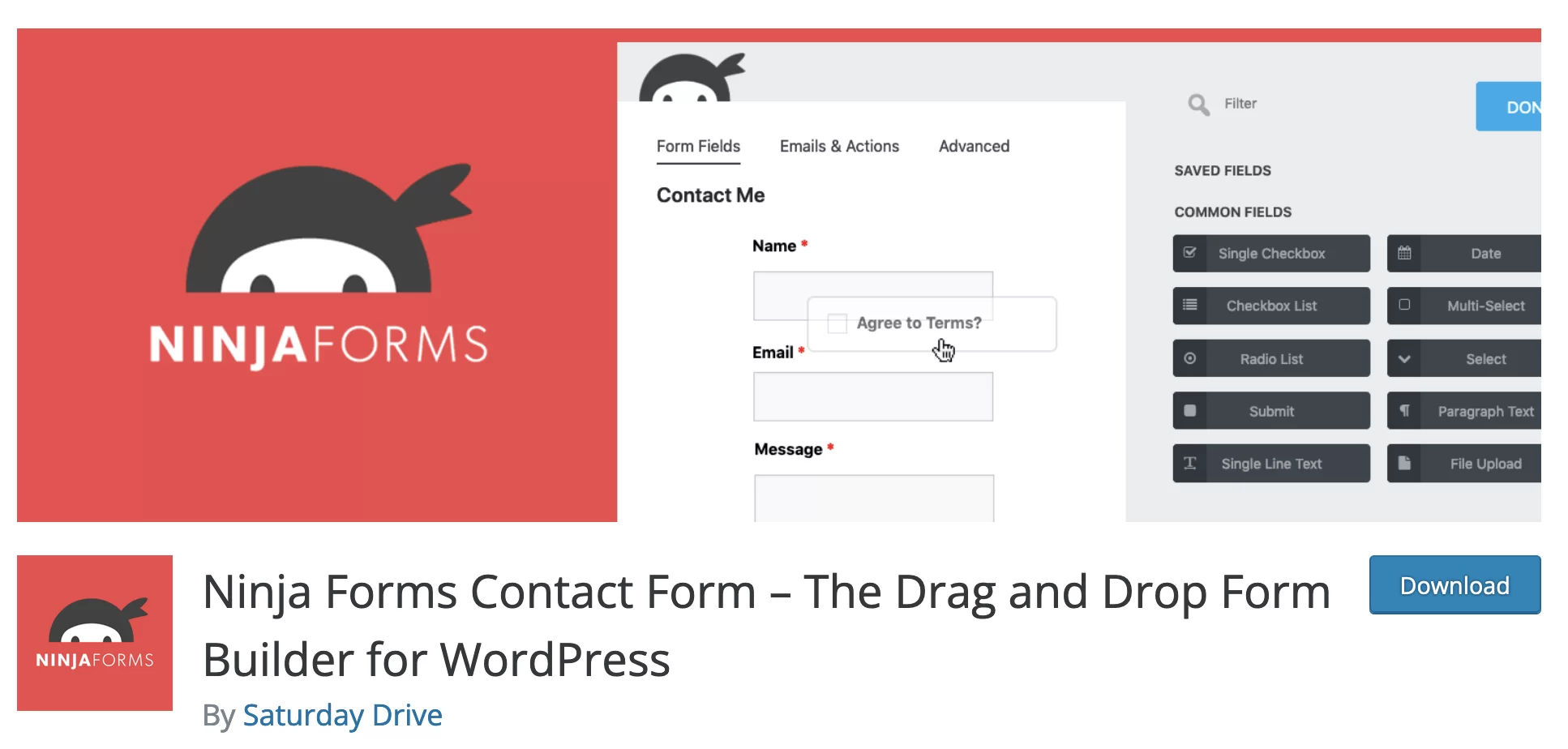
Ninja Forms adalah plugin WordPress freemium yang memungkinkan Anda membuat berbagai jenis formulir (kontak, login, pemesanan, pembayaran, dll.) tanpa coding. Ini menggunakan seret dan lepas dan menawarkan templat formulir siap pakai untuk menghindari memulai dari awal.
Formulir Ninja tersedia dalam dua versi:
- Versi gratis , yang dapat Anda instal dan aktifkan dari dasbor WordPress Anda.
- Versi premium , tersedia mulai dari $49/tahun. Add-on juga tersedia untuk dibeli satu per satu, seperti yang dijelaskan di akhir posting ini.
Dengan lebih dari 30 juta unduhan dan 1M+ instalasi aktif, ini adalah salah satu plugin paling populer untuk membuat formulir di direktori resmi, di belakang Formulir Kontak 7 ( 5M+ instalasi aktif) dan WPForms ( 5M+ instalasi aktif).
Baca terus untuk mengetahui apa itu Ninja Forms, dan mengapa itu menarik banyak penonton.
Apa saja fitur utama Ninja Forms?
Sebuah plugin yang dirancang untuk pemula…
“100% ramah pemula”. Ini adalah argumen pemasaran utama yang diajukan oleh Ninja Forms.
Target utamanya adalah pengguna non-teknis yang tidak tahu cara – atau tidak mau – membuat kode untuk membuat formulir, tetapi tetap menginginkan tampilan profesional.
Untuk tujuan ini, Ninja Forms menawarkan beberapa fitur berharga:
- Editor seret dan lepas WYSIWYG ( Apa yang Anda lihat adalah apa yang Anda dapatkan). Semua perubahan dan modifikasi Anda terlihat secara real time, di layar Anda.
- Templat siap pakai untuk membuat formulir pertama Anda tanpa memulai dari awal… dan menghemat waktu berharga.
- Antarmuka yang jelas dan rapi , dengan opsi yang dapat dimengerti dan jelas, untuk menghindari tenggelam dalam pilihan tanpa akhir.
- Integrasi dengan editor konten WordPress (Gutenberg), dengan blok khusus untuk mengintegrasikan formulir Anda setelah dibuat.
- Formulir responsif, yang secara otomatis beradaptasi dengan berbagai ukuran layar pengunjung Anda tanpa modifikasi apa pun dari Anda.
- Gaya bentuk yang diwarisi secara alami dari tema Anda , yang memungkinkan untuk tetap pada panduan gaya Anda secara otomatis.
- Perlindungan asli terhadap spam dengan integrasi ke Akismet dan Google reCaptcha.

… tetapi juga untuk pengembang
Jika Formulir Ninja memungkinkan Anda merancang formulir yang mudah digunakan "yang akan membuat Anda merasa seperti pengembang web profesional", pembuatnya juga memikirkan pengembang.
Dengan Formulir Ninja, pengguna dapat dengan mudah meningkatkan atau mengoptimalkan formulir mereka berkat kait yang tersedia , sangat berguna untuk memperluas fitur plugin.
Selain itu, Ninja Forms juga menawarkan ekstensi yang disebut Webhooks, untuk mengirim data formulir Anda ke alat pihak ketiga yang tidak menawarkan integrasi dengan WordPress.
Formulir Ninja, plugin yang dapat diskalakan
Kemungkinan untuk membuat berbagai bentuk dengan Ninja Forms
Deskripsinya memperjelas: Ninja Forms adalah pembuat formulir, dalam arti luas.
Jelas, Anda dapat mengatur formulir kontak dengannya. Tetapi membatasinya hanya untuk itu akan terlalu reduktif. Faktanya, kemungkinan kreatifnya hampir tidak terbatas (asalkan Anda menggunakan lisensi atau add-on premium).
Formulir Ninja mencantumkan sekitar lima puluh jenis formulir dalam Pertanyaan yang Sering Diajukan di halaman direktori resminya. Di antara contoh, kami menemukan:
- Formulir kontak , untuk orang-orang yang ingin mengajukan pertanyaan kepada Anda.
- Formulir untuk mengumpulkan alamat email pengunjung Anda (formulir opt-in).
- Formulir pembayaran , jika Anda ingin menjual produk atau layanan di situs WordPress Anda. Formulir Ninja terintegrasi dengan gateway pembayaran Stripe dan PayPal.
- Form login untuk mengakses member area, misalnya.
- Formulir reservasi untuk hotel atau restoran, antara lain.
- Formulir pemesanan untuk buletin Anda.
- Formulir untuk mengunduh satu atau lebih file .
- Formulir donasi , dll.
Opsi lanjutan ditawarkan dalam premium
Sementara Ninja Forms menawarkan basis dengan bidang klasik (nama, nama depan, email, telepon, pesan, tombol kirim, dll.) untuk membuat formulir yang relatif sederhana dalam versi gratisnya, Anda dapat melangkah lebih jauh dengan penawaran premiumnya.
Bergantung pada add-on atau lisensi yang Anda gunakan, Anda dapat:
- Siapkan formulir dengan logika bersyarat . Sistem ini memungkinkan Anda untuk menampilkan bidang tertentu hanya jika kondisi tertentu terpenuhi (misalnya mengisi bidang tertentu).
- Rancangan bentuk multi-langkah . Pengguna hanya dapat mengisi kolom setelah dia mengisi kolom sebelumnya.
- Buat formulir yang memungkinkan pengunduhan file , dengan opsi khusus. Misalnya, Anda dapat menentukan jenis file apa yang ingin Anda tawarkan untuk diunduh, dan bahkan mengirim file yang diunduh oleh pengunjung Anda ke ruang penyimpanan pihak ketiga (misalnya Amazon S3, Dropbox, Google Drive).
- Desain formulir yang menghitung harga produk atau layanan berdasarkan kolom yang diisi oleh pengguna.
Integrasi dengan alat pihak ketiga untuk mengotomatiskan proses Anda
Akhirnya, Anda tidak akan kalah dalam hal fleksibilitas dengan Ninja Forms. Ini terintegrasi dengan ekosistem lebih dari 1.000 layanan, berkat integrasinya dengan Zapier.
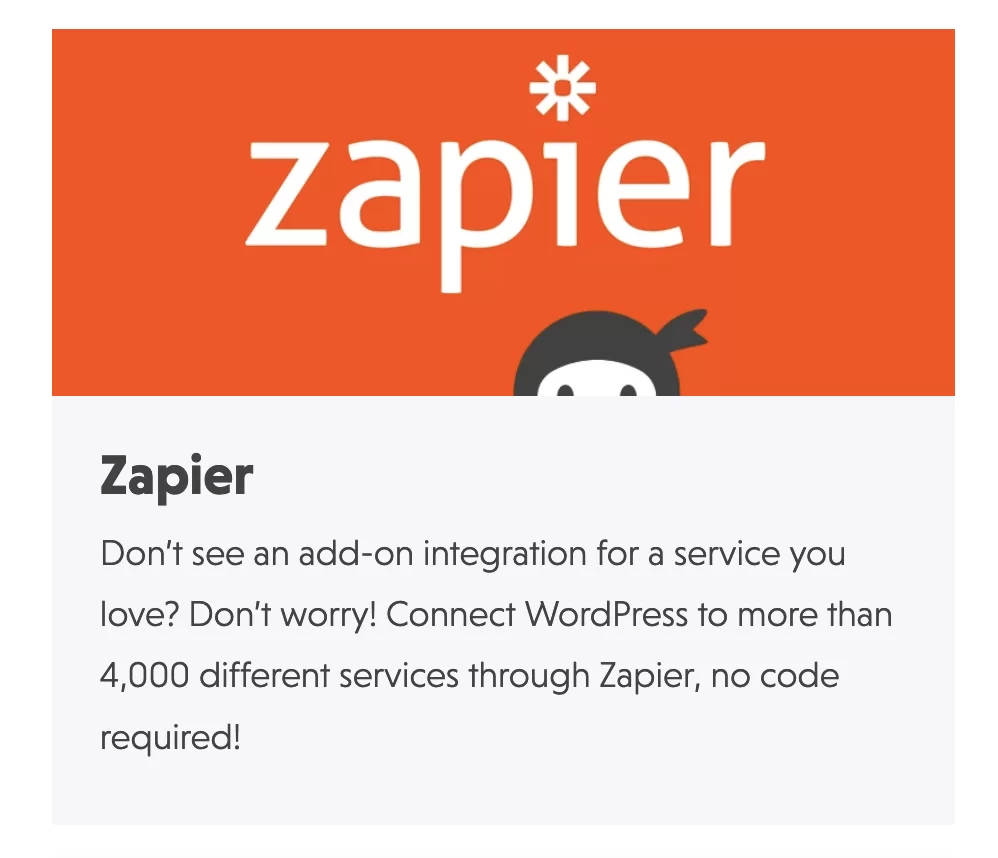
Plugin formulir ini juga sangat praktis berkat integrasi dengan platform pemasaran email . Ninja Forms melakukan pekerjaan itu, karena Anda dapat menghubungkannya ke Mailchimp atau ActiveCampaign (dalam premium, meskipun), untuk beberapa nama.
Dalam hal ini, informasi kontak pengunjung Anda yang telah Anda kumpulkan akan langsung masuk ke daftar kontak pilihan Anda.
Itu saja untuk ikhtisar pertama yang memungkinkan kami melakukan presentasi. Sekarang, mari kita temukan lebih detail kepribadian dan karakter plugin formulir ini.
Untuk melakukan ini, kita akan memasukkannya ke dalam penggilingan untuk melihat apa itu semua. Melalui contoh nyata, Anda akan belajar bagaimana merancang formulir kontak dari awal. Menerjuni!
Cara membuat formulir kontak dengan Formulir Ninja dalam 4 langkah
Untuk menjelaskan cara kerja Ninja Forms, kita akan menggunakan versi gratis dari plugin, yang cukup untuk membuat formulir kontak yang efisien. Tentu saja, jika Anda ingin mendapatkan keuntungan dari opsi tambahan, versi Pro akan lebih lengkap. Kami akan merinci fitur dan harganya nanti di posting ini.
Langkah 1: Instal dan aktifkan plugin
Untuk memulai, instal plugin dari back office situs WordPress Anda.
Untuk melakukan ini, buka Plugin > Add New:
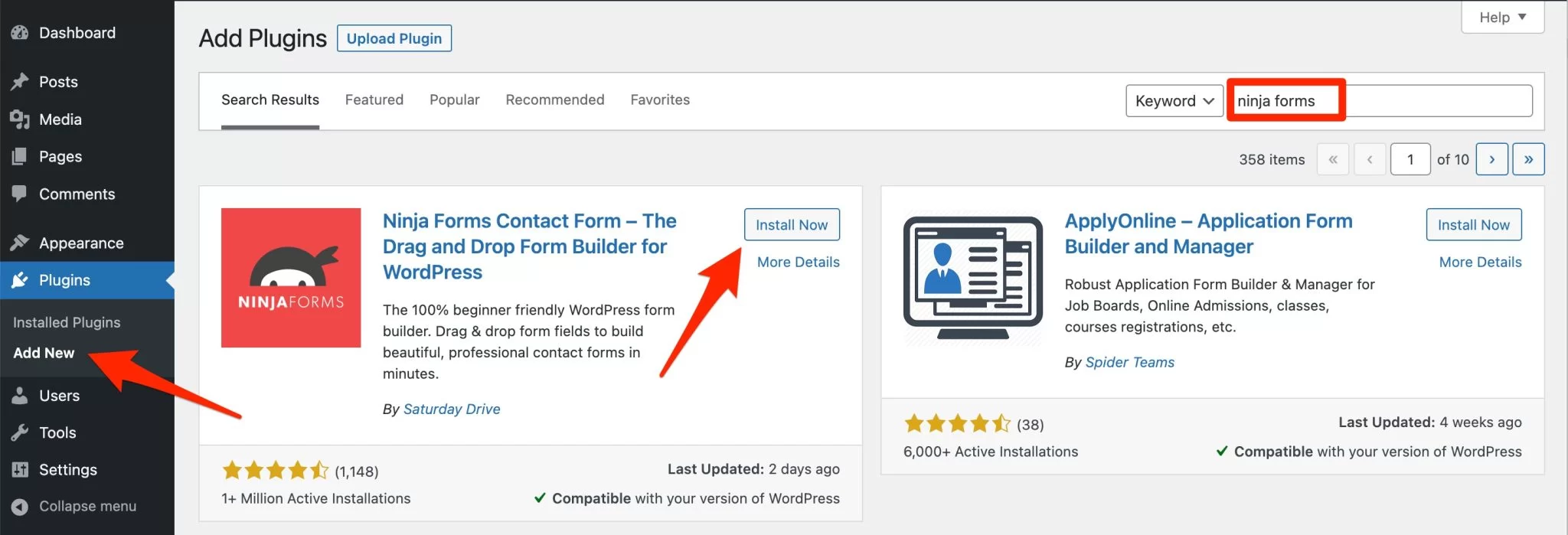
Setelah mengaktifkan plugin, Anda akan melihat menu pengaturan yang disebut "Formulir Ninja" di bilah sisi kiri admin Anda. Menu umum ini dipecah menjadi 7 sub menu.
Di sinilah Anda akan mulai membuat formulir baru:
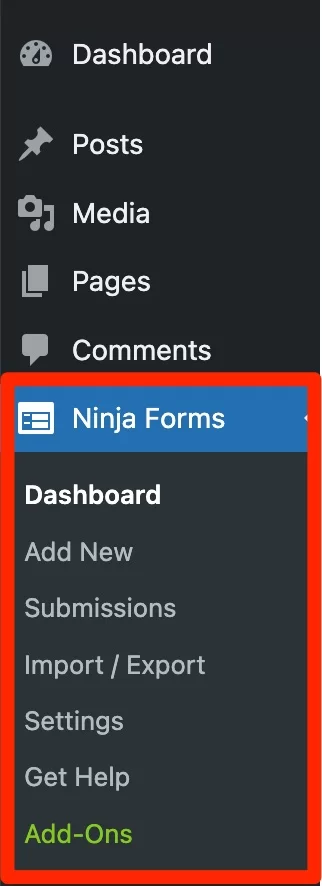
Untuk menginstal Ninja Forms setelah pembelian, unggah file zip keanggotaan atau add-on Anda ke area klien Anda, lalu tambahkan ke situs WordPress Anda di Plugin > Add New > Upload Plugin.
Langkah 2: Pilih Templat formulir
Tanpa transisi apa pun, mari kita lanjutkan ke langkah 2: menambahkan formulir baru. Untuk melakukannya, ikuti jalur ini: Ninja Forms > Add New .
Plugin mengirim Anda ke halaman dengan 3 tab:
- Tab "Formulir" mencantumkan 17 Templat formulir sehingga Anda tidak perlu memulai dari awal. Pada saat penulisan, sepuluh di antaranya tersedia dengan versi gratis, dan tujuh memerlukan paket premium.
- “ Layanan” pertama-tama menawarkan untuk menyiapkan “Pengelola Pengaya” (versi beta), alat untuk menginstal semua pengaya premium Anda dalam satu klik. Masuk akal untuk menggunakannya jika Anda menggunakan paket Ninja Forms Pro.
Formulir Ninja juga memungkinkan Anda untuk mengaktifkan plugin SendWP. Plugin ini meningkatkan kemampuan pengiriman notifikasi email yang dikirim oleh Ninja Forms. Secara default, WordPress menangani ini. Namun, karena ini bukan layanan email, mungkin mengalami kesulitan untuk melewati penghalang anti-spam yang digunakan oleh klien email (misalnya Gmail, Yahoo, Outlook, dll.). - “ Aplikasi & integrasi” menyajikan add-on premium yang ditawarkan oleh Ninja Forms.
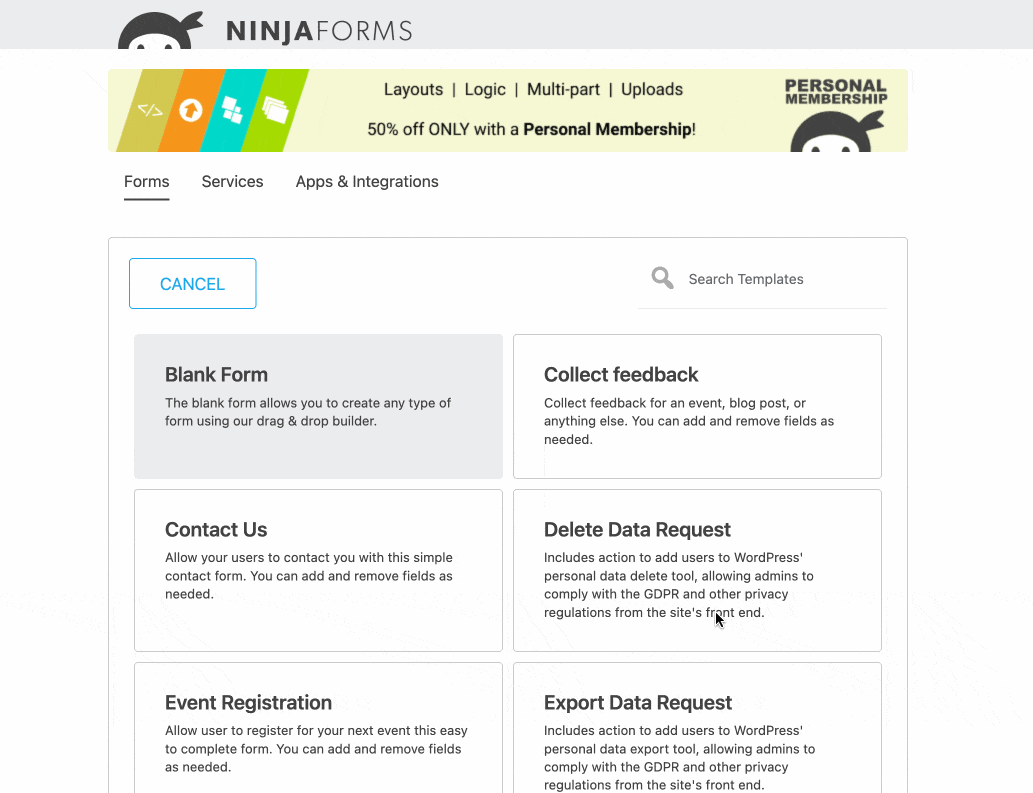
Untuk mendesain formulir kontak kami, kami akan menggunakan template yang disebut "Hubungi Kami". Klik untuk mengaktifkannya.
Tentu saja, Anda masih memiliki pilihan untuk memulai dari halaman kosong, dengan memilih template “Blank Form”.
Langkah 3: Tambahkan bidang ke formulir Anda dengan Formulir Ninja
Antarmuka layar penuh yang jelas
Itu saja: Anda berada di antarmuka pengeditan Formulir Ninja. Pada pandangan pertama, Anda akan melihat bahwa itu bersih dan tidak kelebihan beban.
Ini diatur ke layar penuh untuk menghindari gangguan, memungkinkan Anda untuk fokus sepenuhnya pada pembuatan formulir Anda.
Mari kita uraikan bagaimana itu diatur dan bagaimana cara kerjanya:
- Di bagian atas, di sudut kiri (area #1 pada tangkapan layar di bawah), Anda memiliki 3 tab untuk menyesuaikan bidang formulir Anda dan perilakunya (pengaturan tampilan, batasan, pemberitahuan email, dll.).
- Di tengah layar adalah bidang formulir Anda (area #2).
- Di sudut kanan atas (area #3), Anda dapat meninggalkan antarmuka pengeditan dengan mengeklik tanda silang, menerbitkan formulir Anda, atau membagikan formulir Anda sebagai tautan publik (ikon tautan, kami akan kembali lagi nanti).
- Di sudut kanan bawah (area #4), tombol "+" menawarkan daftar bidang untuk ditambahkan ke formulir Anda.
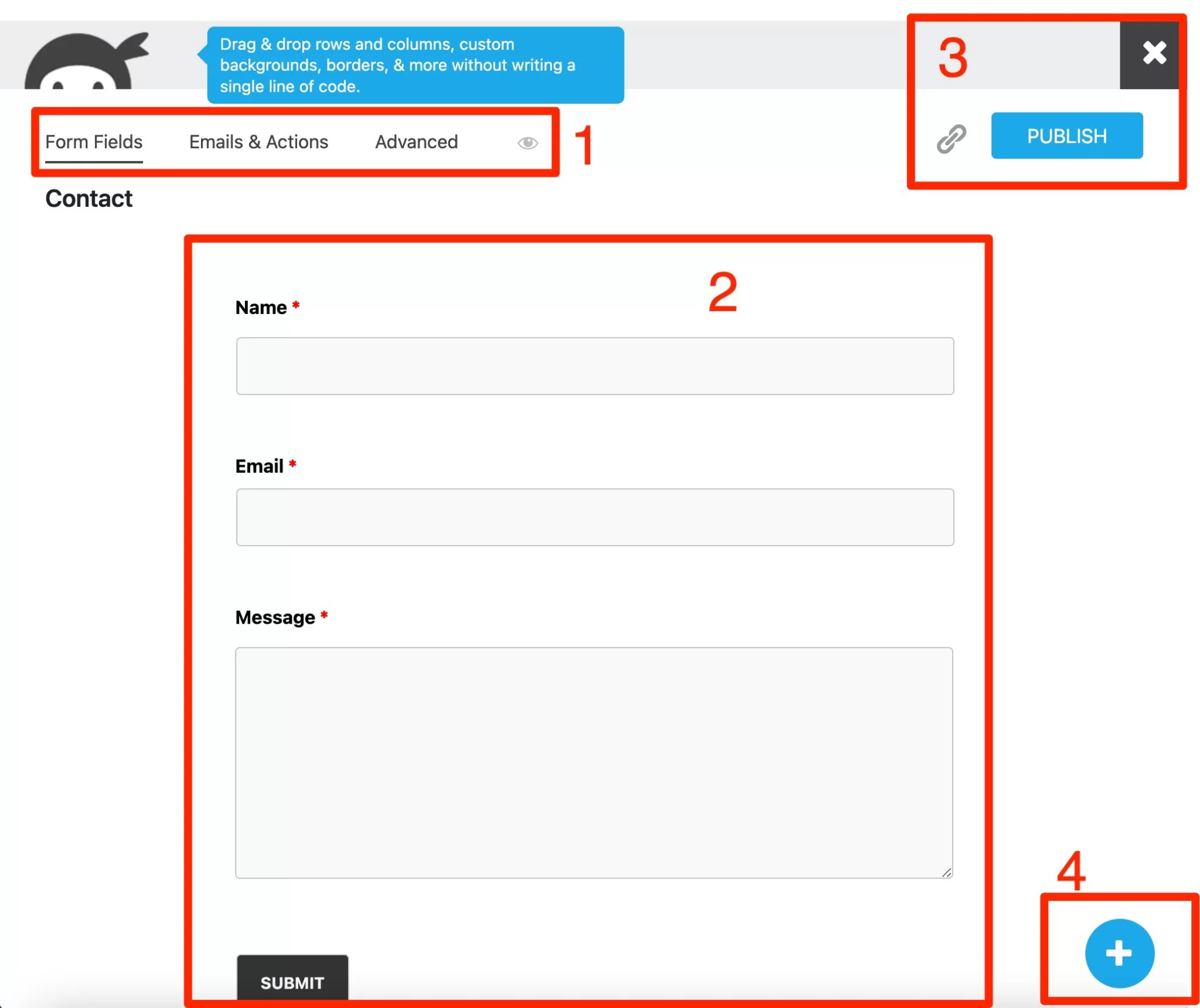
Jenis bidang apa yang diusulkan?
Klik tombol “+” untuk menambahkan bidang pilihan Anda, dibagi menjadi 4 kategori:
- Bidang umum : kotak centang, daftar tarik-turun, gambar, kirim, paragraf, tanggal/waktu, pilihan ganda, tombol radio, baris teks.
- Bidang info pengguna : alamat, kota, email, nama depan, nama belakang, negara, kota, telepon, kode pos.
- Bidang tata letak : HTML, set bidang berulang, pembagi.
- Bidang lain -lain: dikonfirmasi, disembunyikan, nomor, reCAPTCHA, anti-spam, peringkat bintang.
Secara total, tidak kurang dari 28 bidang ditawarkan kepada Anda dengan versi gratis. Ini adalah jumlah yang sangat besar yang membuat Bentuk Ninja menonjol dari kompetisi di area khusus ini.
Sebagai perbandingan, salah satu pesaingnya, WPForms, menawarkan “hanya” 10 bidang dalam versi gratisnya.
Dengan Formulir Ninja, Anda dapat menikmati bidang klasik yang penting untuk formulir kontak apa pun (nama, nama depan, email, kirim, dll.), tetapi juga bidang yang lebih canggih untuk mendesain formulir yang lebih canggih (catatan, kumpulan bidang yang dapat diulang, dll.) .
Bagaimana cara menambahkan dan menyesuaikan bidang di formulir Anda?
Untuk menambahkan bidang baru ke formulir Anda, arahkan kursor ke atasnya dengan mouse, lalu seret dan lepas ke area yang diinginkan di formulir Anda .
Untuk menyesuaikannya, klik di atasnya. Anda kemudian dapat:
- Ubah kata-katanya dan buat bidang itu wajib.
- Tampilkan teks indikatif di bidang (misalnya "Nama Anda" untuk menunjukkan kepada pengguna bahwa mereka harus memasukkan nama mereka), atau bahkan menampilkan editor teks jika Anda ingin pengguna memiliki akses ke opsi pengeditan lanjutan untuk teks yang mereka tambahkan . Klik tombol "Selesai" untuk menyimpan perubahan Anda.
- Simpan bidang dan pengaturannya dengan mengklik ikon bintang. Anda akan dapat menggunakannya kembali yang sudah jadi dalam formulir Anda berikutnya.

Dengan mengarahkan kursor ke setiap bidang, Anda juga dapat mengakses tindakan cepat untuk menghapus, menggandakan, atau mengubah bidang:

Langkah 4: Buat pengaturan akhir
Setelah bidang Anda terintegrasi dan dikonfigurasi, Anda dapat menyempurnakan formulir Anda menggunakan dua tab pengaturan terakhir. “Email dan tindakan” menawarkan 4 opsi kepada Anda:
- Record Submission (merekam data setiap kali formulir dikirimkan ). Anda dapat mengecualikan bidang tertentu dan menetapkan batas waktu setelah itu data akan dihapus.
- Konfirmasi Email untuk memberi tahu pengunjung Anda bahwa formulir telah dikirimkan.
- Pemberitahuan Email untuk memberi tahu administrator situs (misalnya Anda) bahwa seseorang telah melengkapi dan mengirimkan formulir Anda.
- Tampilkan Pesan Sukses segera setelah pengguna mengirimkan formulir.
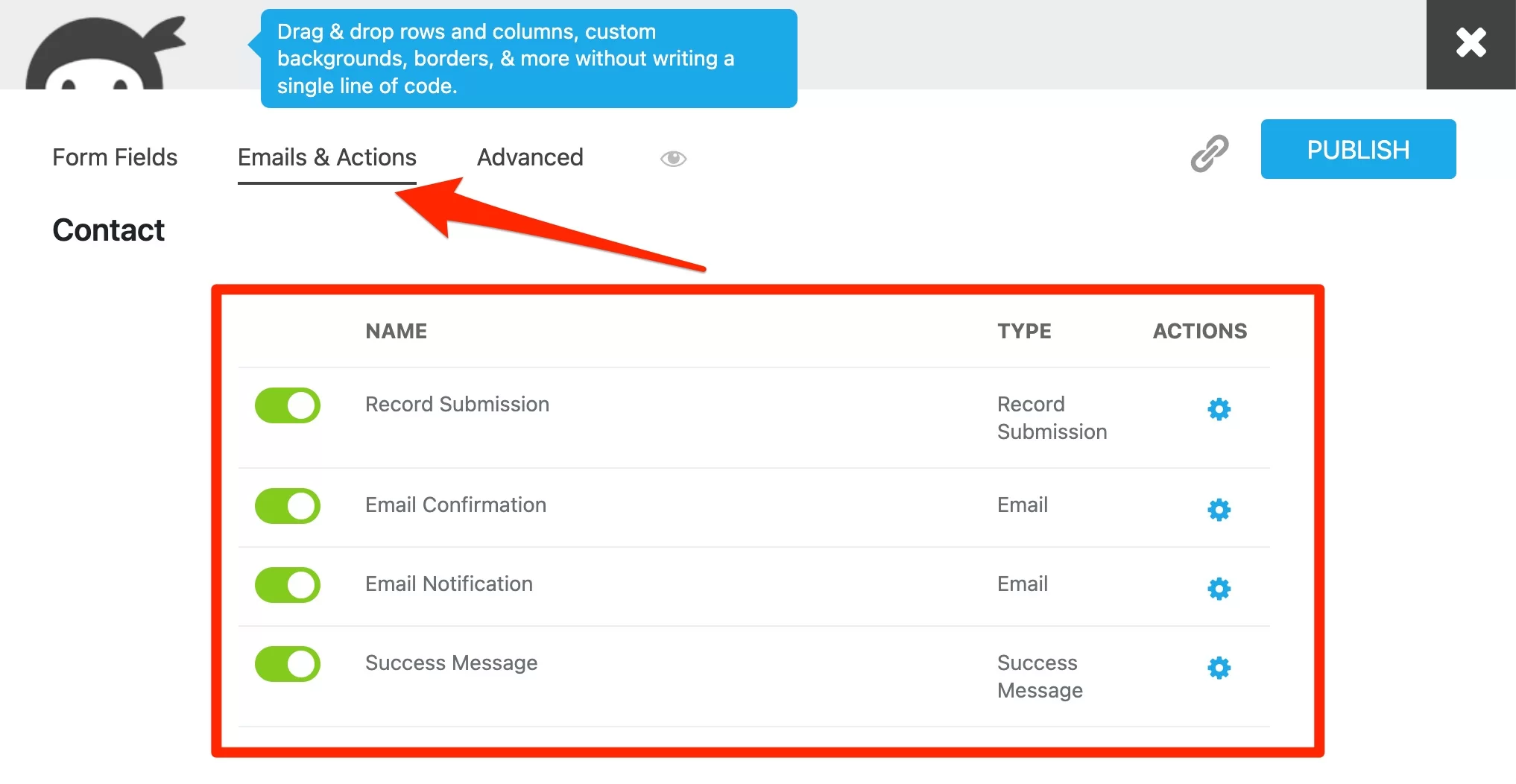
Setiap opsi diaktifkan dan dinonaktifkan dengan satu klik dan dapat ditetapkan secara individual sebagai bidang dengan mengkliknya.
Terakhir, tab "Lanjutan" memiliki dua opsi:
- "Pengaturan tampilan". Di menu ini, Anda dapat memilih untuk menampilkan judul formulir Anda, menghapus bidang, dan menyembunyikan formulir setelah dikirim. Anda juga dapat mengubah posisi tag default (di atas, di bawah, ke kiri, ke kanan, atau disembunyikan dalam kaitannya dengan bidangnya).
- “Pembatasan” memungkinkan Anda untuk menerima hanya satu pengiriman formulir per pengguna, jika Anda mau. Untuk melakukan ini, pilih bidang "Email" di kotak "Bidang Unik".

Dan hanya itu, formulir Anda sudah siap. Publikasikan dengan mengklik tombol yang relevan. Sekarang Anda akan belajar bagaimana mengintegrasikannya ke dalam konten Anda.
Secara default, Ninja Forms tidak menawarkan opsi apa pun untuk menyesuaikan tampilan visual formulir Anda (warna, tipografi, batas, latar belakang, dll.). Plugin mewarisi gaya tema Anda, untuk memastikan kesinambungan gaya tertentu.
Untuk memengaruhi gaya formulir Anda secara tepat, Anda perlu menambahkan kode CSS atau menggunakan add-on “Tata Letak dan Gaya”.
Bagaimana cara mengintegrasikan formulir dengan Formulir Ninja di konten Anda?
Bagaimana cara menyematkan formulir di halaman atau posting?
Bentuk Anda semua mengkilap dan baru. Jadi biarkan pengunjung Anda menikmatinya dengan menambahkannya ke postingan dan/atau halaman Anda. Formulir Ninja menawarkan 3 cara untuk mengintegrasikan formulir.
Gunakan blok Gutenberg yang diusulkan oleh Ninja Forms
Opsi pertama adalah menggunakan blok Gutenberg yang diusulkan oleh Ninja Forms. Buka halaman pilihan Anda (misalnya halaman Kontak Anda), dan tambahkan blok yang disebut “Formulir Ninja” .
Yang harus Anda lakukan adalah memilih formulir Anda dari daftar drop-down dan itu akan ditampilkan:
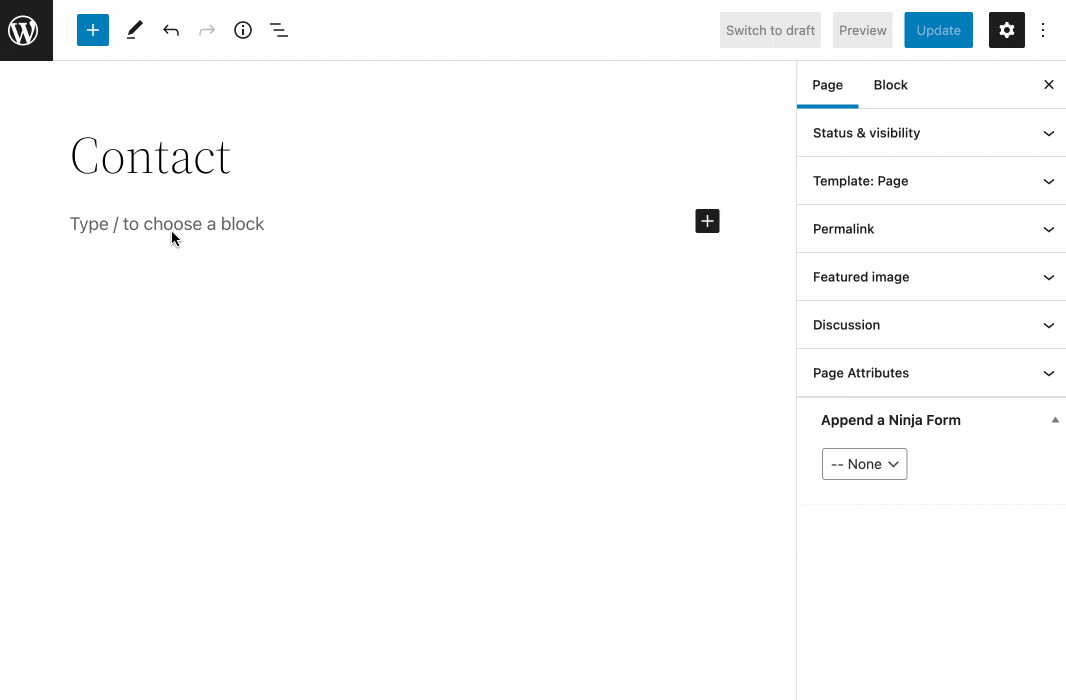
Gunakan blok "Kode Pendek"
Opsi kedua, sangat mirip. Kecuali kali ini, nama bloknya berubah. Pilih blok "Kode Pendek" dan tempelkan, yang terkait dengan formulir Anda di dalamnya.
Anda dapat menemukan kode pendek ini di Ninja Forms > Dashboard . Itu dalam format ini: [ninja_form id=2] .
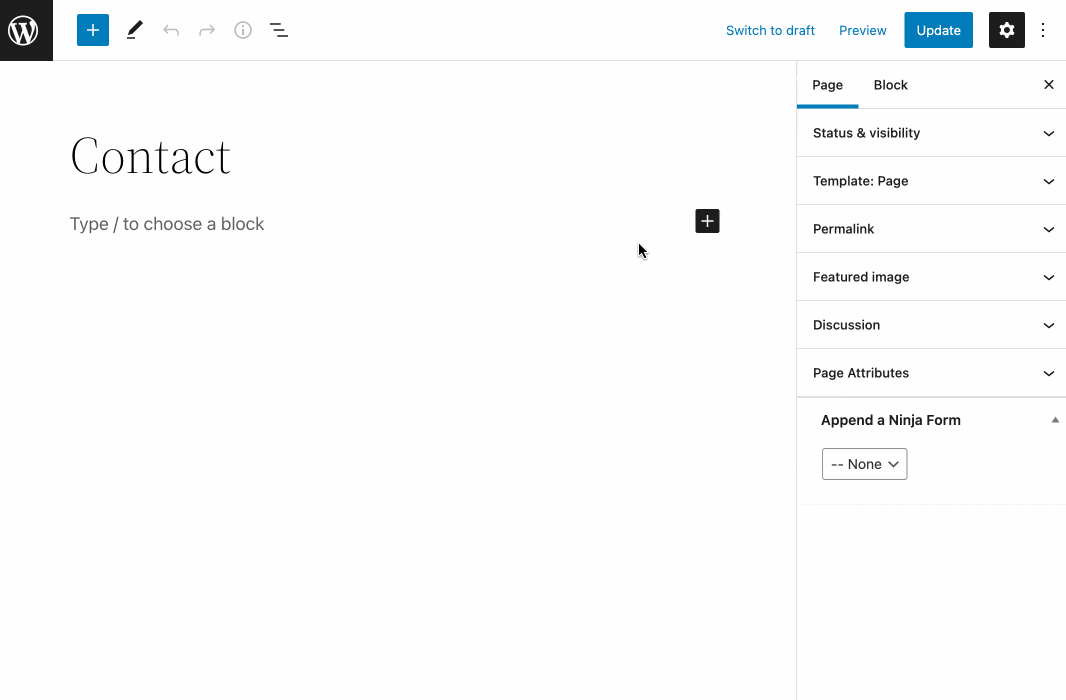
Tambahkan formulir Anda
Tidak suka blok Gutenberg? Kemudian Anda juga dapat menambahkan formulir Anda ke konten Anda dengan memilihnya di kotak "Tambahkan Formulir Ninja" yang terletak di tab "Halaman" pada editor konten WordPress.
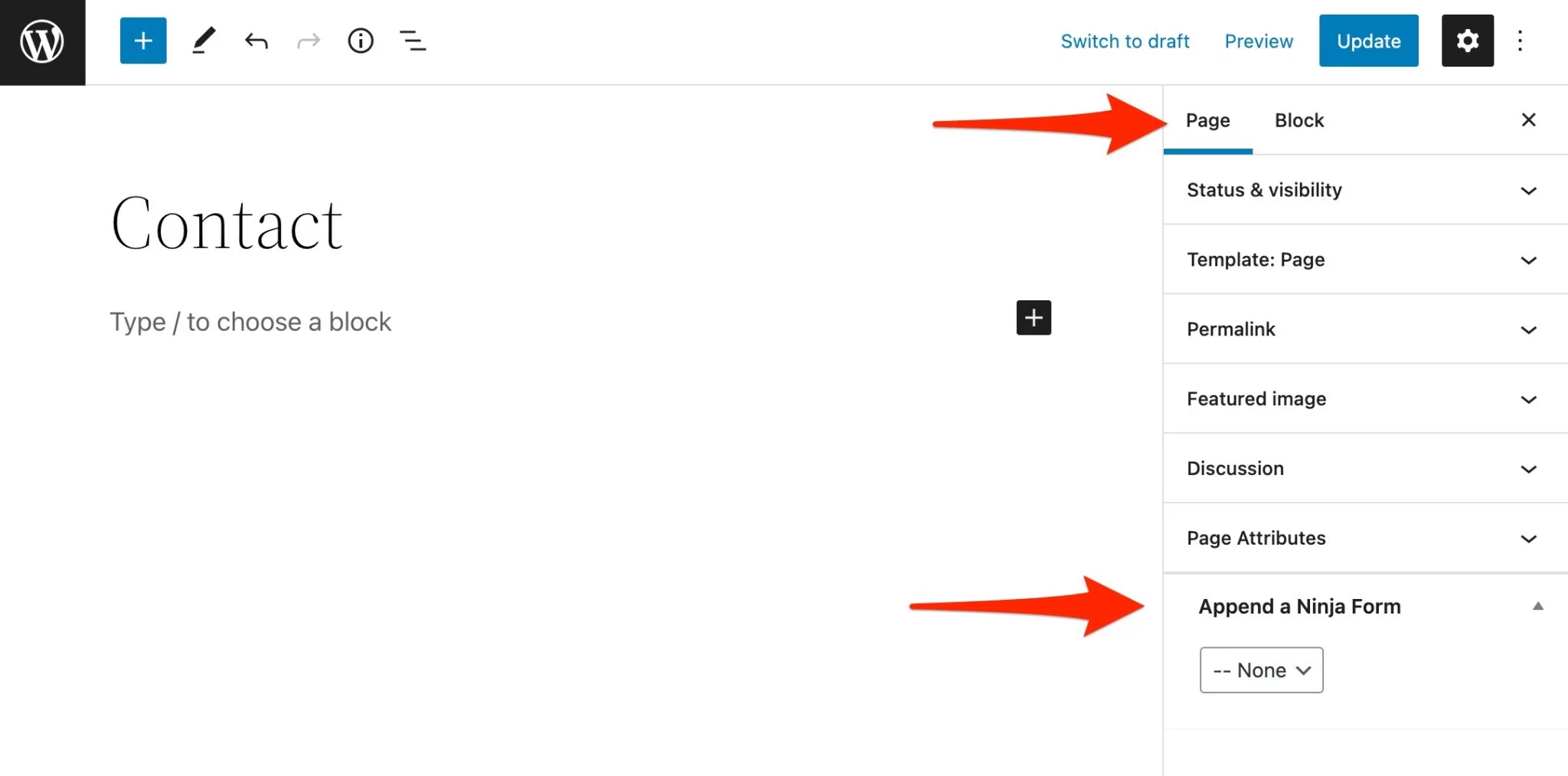
Namun, dalam kasus ini, Anda tidak akan dapat memilih di mana formulir Anda akan ditampilkan. Secara default, itu akan diposisikan di akhir, setelah konten Anda.
Bagaimana cara mengintegrasikan formulir dengan Formulir Ninja ke dalam area widget?
Halaman dan posting adalah jenis konten utama yang ditawarkan oleh WordPress. Tapi ini bukan satu-satunya tempat di mana Anda dapat menambahkan formulir.
Dimungkinkan juga untuk mengintegrasikannya ke dalam area widget seperti sidebar atau footer Anda.
Jumlah dan jenis area widget yang ditawarkan tergantung pada tema yang Anda gunakan. Mungkin tidak menawarkan sidebar, misalnya.
Dalam praktiknya, Anda memiliki dua cara untuk melanjutkan:
- Jika Anda menggunakan tema yang kompatibel dengan Full Site Editing (FSE) seperti Twenty Twenty-Two, buka Appearance > Editor untuk menambahkan formulir Anda di footer Anda, misalnya.
- Jika Anda tidak menggunakan tema yang kompatibel dengan FSE , buka Appearance > Widgets . Anda kemudian dapat menyematkan blok “Ninja Form” atau blok “Shortcode” yang sesuai dengan formulir Anda di area widget yang disediakan oleh tema Anda. Pada contoh di bawah, Anda dapat melihat bahwa tema yang saya gunakan untuk pengujian ini (Dua Puluh Dua Puluh Satu) hanya memiliki satu area widget (Footer).
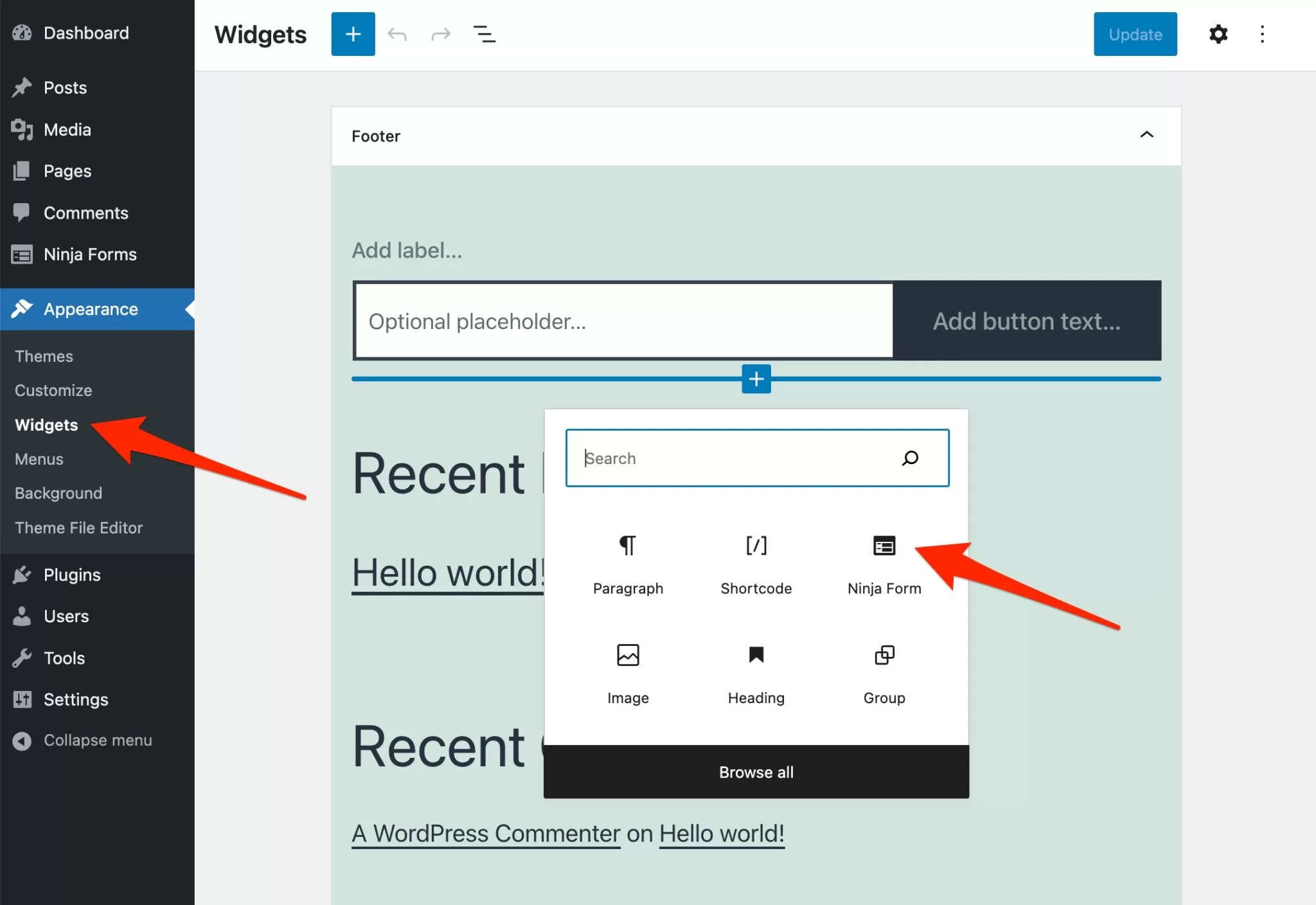
Bagaimana cara mengintegrasikan Formulir Ninja dengan Elementor?
Mari kita lanjutkan berbicara tentang integrasi, karena ini belum berakhir. Jika Anda adalah bagian dari basis pengguna yang besar (lebih dari 10 juta) pembuat halaman Elementor, Anda harus tahu bahwa Anda dapat memanfaatkan integrasi khusus ke pembuat halaman paling populer di ekosistem WordPress.
Untuk melakukannya, cukup pilih widget “Ninja Forms” di editor Elementor, lalu pilih formulir pilihan Anda. Dengan ini, Anda akan dapat menyesuaikan tampilan dan nuansa formulir Anda langsung dari antarmuka Elementor.
Bagaimana cara membuat tautan publik untuk mengakses formulir Anda secara langsung?
Akhirnya, ada satu cara terakhir untuk menampilkan formulir Anda kepada pengunjung Anda. Daripada menyematkannya di halaman Anda, Anda dapat menawarkan pengunjung Anda akses langsung ke sana dengan mengklik tautan.
Untuk melakukan ini, berikut adalah langkah-langkah yang harus diikuti:
- Pada antarmuka pengeditan formulir, klik ikon yang mewakili tautan.
- Aktifkan opsi "Izinkan tautan publik".
- Salin tautan yang dihasilkan ke formulir Anda.

Pengaturan tambahan apa yang ditawarkan Ninja Forms?
Formulir Anda saat ini sudah berfungsi dan efisien, tetapi Anda dapat mengubahnya dan menyempurnakannya sedikit lebih banyak berkat beberapa opsi yang ditawarkan di menu umum Formulir Ninja.
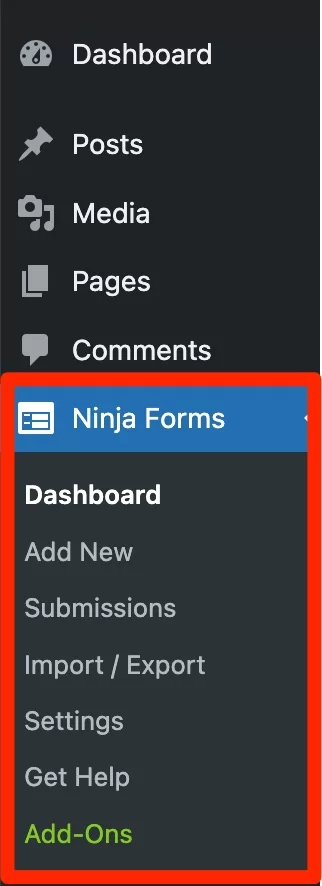
Untuk melihatnya lebih jelas, mari kita lihat masing-masing sub menunya.
Dasbor
Di sini Anda akan menemukan semua formulir yang telah Anda buat, dengan tanggal pembuatannya dan kode pendeknya.
Mengklik ikon roda gigi memungkinkan Anda untuk Mengedit, Menggandakan, Mempratinjau, dan Menghapus formulir.
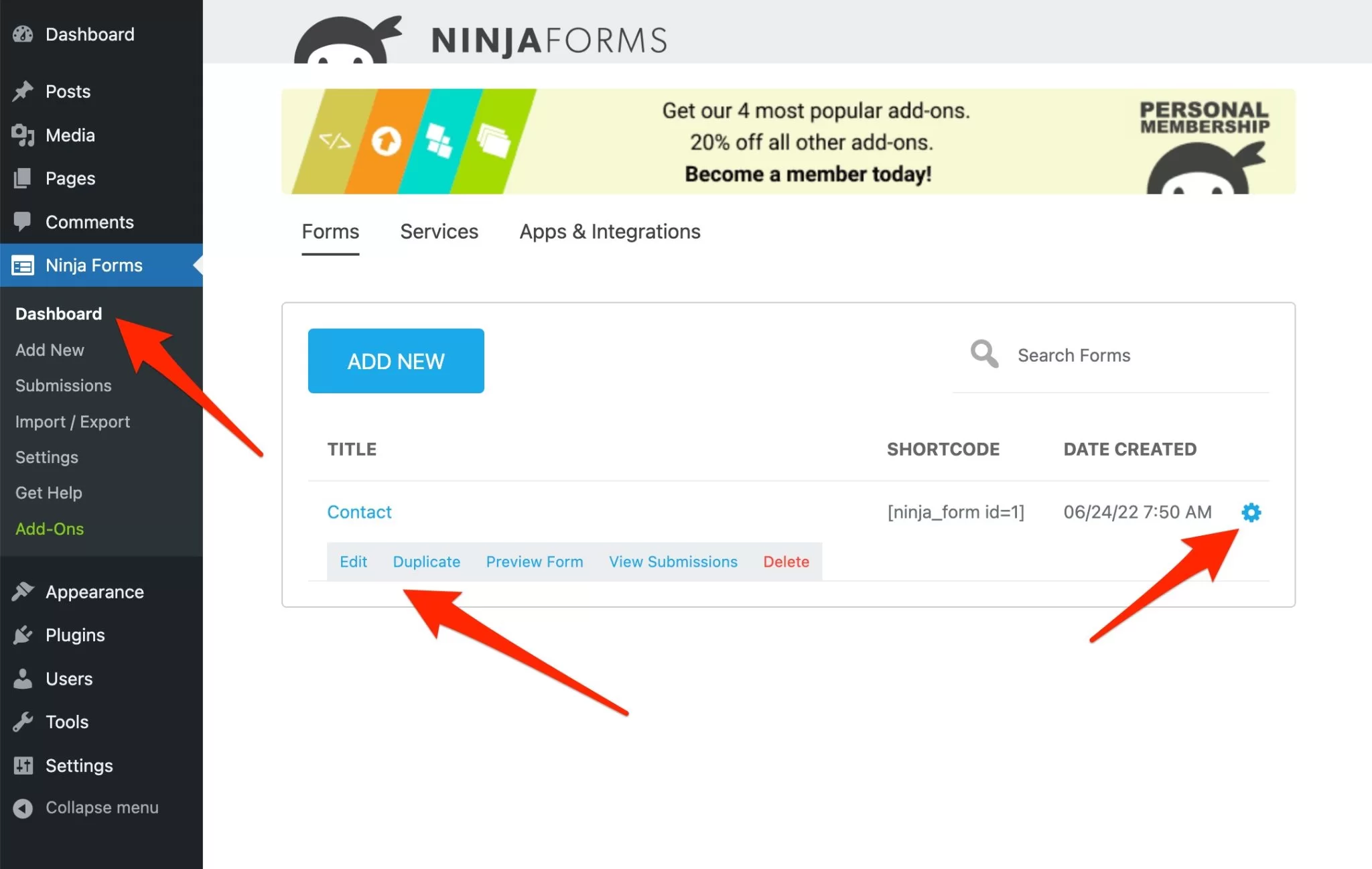
Anda juga dapat menambahkan formulir dari dasbor ini, dan mengaktifkan layanan dan add-on yang ditawarkan oleh Ninja Forms.
Kiriman
Sub-menu “Pengajuan” mengumpulkan data yang terkait dengan prospek Anda , yaitu orang-orang yang telah mengisi dan mengirimkan satu atau lebih formulir Anda.
Misalnya, untuk setiap formulir Anda akan menemukan:
- Nama orang yang mengisi formulir.
- Tanggal formulir dikirim.
- Pesan yang tertulis.
- Alamat email orang tersebut.
Anda dapat mengunduh semua data ini jika diinginkan.
Ekspor Impor
Seperti namanya, sub-menu ini memungkinkan Anda untuk mengimpor atau mengekspor formulir Anda. Misalnya, Anda dapat menggunakannya untuk mengekspor salah satu formulir Anda ke situs WordPress lain yang Anda kelola.
Perhatikan bahwa Anda juga dapat mengimpor atau mengekspor hanya bidang tertentu pilihan Anda.
Pengaturan
Dalam submenu ini, Anda dapat membuat:
- Pengaturan umum mengenai format tanggal yang akan diterapkan dan mata uang yang digunakan, jika Anda menampilkan jumlah tertentu dalam formulir Anda.
- Pengaturan ReCAPTCHA , untuk mengkonfigurasi sistem CAPTCHA yang diusulkan oleh Google (kunci rahasia, bahasa, tema).
- Pengaturan lanjutan . Ada dua opsi yang menarik untuk diperhatikan. Jika Anda mencentang kotak "Mode pengembang pembuat formulir", Anda akan memiliki pengaturan tambahan pada antarmuka pembuatan formulir. Namun berhati-hatilah, Anda juga akan mendapatkan lebih banyak opsi yang bisa sangat membingungkan.
Terakhir, memilih "Gaya Berpendapat" (terang atau gelap) dapat menjadi pilihan yang berguna jika formulir Anda tidak mewarisi gaya default tema Anda.
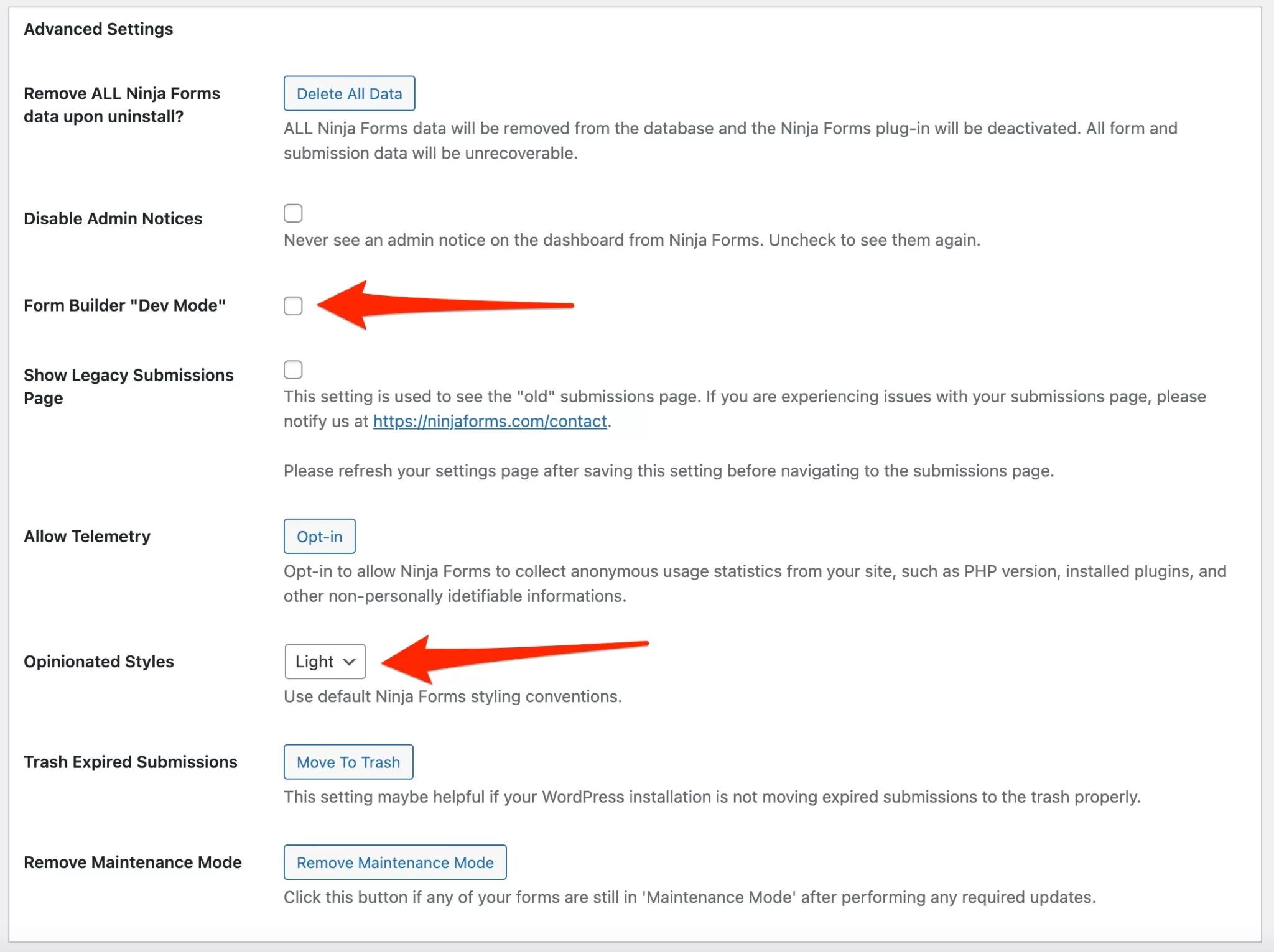
Di sub-menu "Pengaturan" juga Anda dapat mengaktifkan keanggotaan add-on Anda, melalui tab "Keanggotaan".
Apa saja add-on yang ditawarkan oleh Ninja Forms?
Meskipun versi gratis dari Ninja Forms sudah diisi dengan banyak opsi, Anda dapat melangkah lebih jauh dengan add-on yang dapat Anda beli satu per satu.
Daftar add-on dapat ditemukan di Ninja Forms > Add-ons .
Pada saat penulisan, ada 41 add-on dalam beberapa kategori:
- Pengaya untuk meningkatkan tampilan dan tampilan formulir Anda . Misalnya, "Tata Letak & Gaya" memungkinkan Anda untuk menyesuaikan gaya formulir Anda, sementara "Logika bersyarat" akan membantu Anda menambahkan ketentuan.
- Add-on untuk berbagi dokumen dan data . "Unggahan File" akan berguna untuk mengelola semua file yang ingin Anda unggah di formulir Anda (ukuran, jenis file, ekspor ke cloud, dll.). "Ekspor Excel" memungkinkan Anda untuk mengekspor Formulir Ninja Anda ke spreadsheet Excel.
- Pengaya untuk menerima pembayaran , termasuk PayPal Express dan Stripe.
- Pengaya untuk mengintegrasikan Formulir Ninja dengan alat pemasaran email seperti Mailchimp, ActiveCampaign, AWeber, MailPoet atau ConvertKit, untuk beberapa nama.
- Pengaya untuk memberi pengunjung Anda lebih banyak kebebasan . “Front-end Posting” memungkinkan pengunjung Anda untuk mempublikasikan konten dengan mengirimkan formulir. Publikasi pilihan Anda (misalnya sebuah posting) akan diterbitkan sebagai draf dan Anda dapat memvalidasinya jika diinginkan.
- Add-on untuk menghubungkan formulir Anda ke CRM Anda (Zoho, Salesforce, Capsule, dll.).
- Pengaya untuk mendapatkan pemberitahuan setiap kali formulir dikirimkan . Ini dapat dilakukan melalui SMS atau Slack, jika Anda mau.
Ninja Forms juga menawarkan add-on untuk menghubungkan WordPress ke Zapier. Dengan alat ini, Anda dapat mengintegrasikan formulir Anda dengan ratusan layanan berbeda.
Tentu saja, add-on ini memiliki biaya. Saya akan memberi tahu Anda lebih banyak tentang ini di bagian selanjutnya tentang harga Ninja Forms.
Berapa biaya Formulir Ninja?
Apakah Anda tertarik dengan paket premium Ninja Forms? Ada dua cara untuk mendapatkannya.
Pilih Keanggotaan
Pertama-tama, Anda dapat membeli salah satu dari 4 Keanggotaan yang ditawarkan oleh Ninja Forms:
- “Dasar”: $49/tahun untuk digunakan di satu situs.
- “ Plus” : $99/tahun untuk digunakan hingga 3 situs.
- “ Pro” : $199/tahun untuk digunakan di hingga 20 situs.
- “ Elite” : $299/tahun untuk penggunaan tak terbatas.
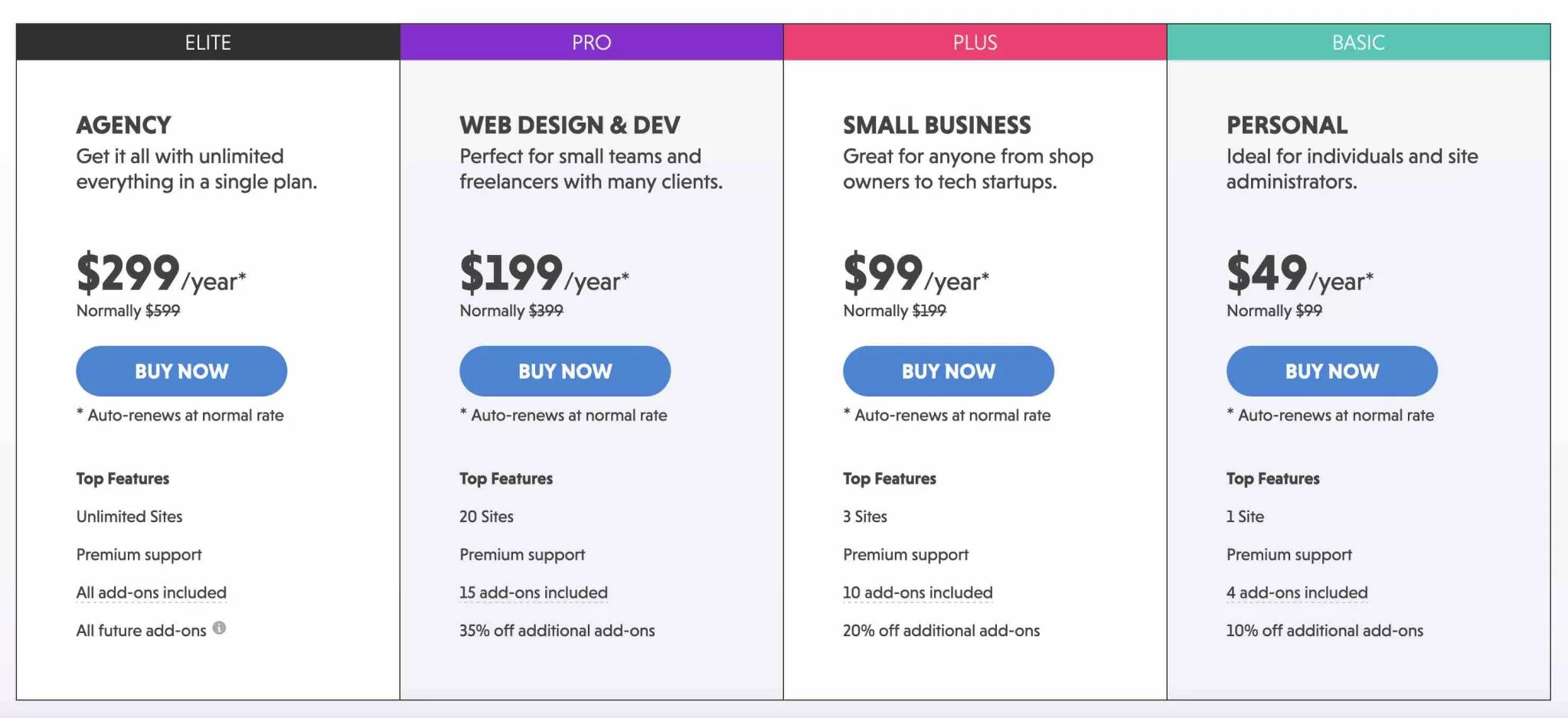
Saat memilih di antara keanggotaan ini, harap pertimbangkan:
- Jumlah situs tempat Anda ingin menggunakannya . Jika Anda membuat situs untuk klien, lihat batasan yang melekat pada setiap keanggotaan. Misalnya, penggunaan Formulir Ninja tanpa batas hanya tersedia dengan keanggotaan “Elite”.
- Pengaya yang ingin Anda gunakan . Semakin murah keanggotaannya, semakin sedikit pengaya yang ditawarkan. Misalnya, keanggotaan "Dasar" mencakup "hanya" 4 dari 41 add-on yang ditawarkan oleh Ninja Forms. Pastikan bahwa mereka sesuai dengan penggunaan yang ingin Anda buat.
Membeli add-on secara individual
Jika Anda hanya tertarik pada satu atau lebih add-on, Anda juga dapat membelinya satu per satu. Formulir Ninja pada awalnya dirancang untuk menjadi tambahan saja (pengembang kemudian menjual keanggotaan).
Dalam beberapa kasus, add-on bisa lebih menguntungkan daripada keanggotaan.
Setiap add-on ditawarkan dalam 3 paket:
- $49 rata-rata untuk digunakan pada maksimum satu situs.
- $72 rata-rata untuk digunakan di hingga 5 situs.
- $99 rata-rata untuk digunakan di hingga 20 situs.
Mengerti tentang harga? Lalu mari kita beralih ke masalah pelik GDPR.
Bagaimana dengan kepatuhan GDPR?
Ketika kita berbicara tentang bentuk, seringkali ada kata yang kembali ke mulut kita. Yah, lebih tepatnya akronim: GDPR.
Peraturan Perlindungan Data Umum (GDPR) mengatur pemrosesan data pribadi di dalam Uni Eropa. Dan ini khususnya menyangkut informasi yang akan Anda kumpulkan dari pengunjung Anda (misalnya nama, nama depan, email, dll.) setiap kali mereka akan mengisi dan mengirim salah satu formulir Anda.
Beberapa aturan harus dipatuhi agar sesuai. Untuk memastikan Anda tidak melakukan kesalahan, hal terbaik yang harus dilakukan adalah menghubungi spesialis di bidangnya jika Anda ragu.
Anda juga dapat memeriksa sumber daya berikut untuk membantu Anda mematuhi:
- Panduan ini ditawarkan oleh Ninja Forms.
- Sumber daya khusus kami di blog WPMarmite.
Yah, saya pikir kami telah melakukan tur plugin yang cukup lengkap. Jadi mari kita rekap semua yang telah kita lihat sejauh ini.
Ulasan terakhir kami tentang Ninja Forms
Sebagai kesimpulan, mari kita bahas kekuatan dan kelemahan Ninja Forms. Saya akan menyelesaikan dengan memberi tahu Anda untuk siapa saya pikir plugin itu.
Kekuatan
- Kemudahan membuat formulir: sederhana dan cepat.
- Antarmuka seret dan lepas.
- Jumlah bidang yang tersedia dalam versi gratis.
- Pengaturan yang diusulkan, itu tepat. Tidak terlalu banyak untuk menghindari tenggelam, dan cukup untuk tidak tetap lapar.
- Kemungkinan untuk membuat banyak jenis formulir (kontak, pembayaran, dll.).
- Perlindungan asli terhadap spam dan kemungkinan untuk mengintegrasikan layanan Google reCAPTCHA.
- Banyak fitur yang didedikasikan untuk pengembang.
- Opsi untuk menautkan ke formulir dengan membagikan hyperlink yang terkait dengannya.
- Dokumentasi Ninja Forms, sangat detail dan didaktik.
Dibangun untuk #WordPress pemula, Ninja Forms #plugin menawarkan versi gratis dengan banyak bidang dan bergantung pada antarmuka seret dan lepas yang nyaman untuk merayu pengguna.
Kelemahan
- Logika bersyarat tersedia, tetapi hanya dalam premium. Namun, demikian juga dengan sebagian besar plugin bentuk di pasaran.
- Ada beberapa template dibandingkan dengan beberapa pesaing, seperti WPForms raksasa, misalnya.
- Anda tidak dapat menyesuaikan gaya formulir dalam versi gratis (kecuali jika Anda mengetahui CSS).
- Antarmuka seret & lepas terkadang sedikit membuat frustrasi: ada banyak akordeon (menu tarik-turun) daripada tab. Ini berarti Anda harus mengklik banyak tombol dan menggulir sedikit (yang juga bukan masalah besar).
- Tidak ada integrasi dengan alat pemasaran email atau CRM yang ditawarkan dalam versi gratis.
- Formulir Ninja bisa menjadi sangat mahal tergantung pada jumlah situs tempat Anda perlu menginstalnya, dan jumlah add-on yang ingin Anda gunakan.
Untuk Siapa Formulir Ninja?
Pada akhirnya, Ninja Forms lebih menarik daripada mengecewakan, dengan manfaat yang tampaknya lebih besar daripada kekurangannya.
Pertama-tama, ini adalah plugin yang akan memuaskan pengguna non-teknis dan pemula , berkat kesederhanaan penggunaannya. Versi gratisnya akan cukup jika Anda ingin mendesain formulir kontak tanpa pengkodean, secara visual.
Karena memiliki lebih dari satu trik, Ninja Forms juga akan menarik lebih banyak profil teknis , berkat banyak kait yang ditawarkannya.
Unduh plugin Ninja Forms:
Jika saya harus membandingkannya dengan beberapa pesaing ketika membuat pilihan, saya akan mengatakan bahwa versi gratisnya sama dengan WPForms. Plugin yang terakhir menawarkan lebih sedikit bidang daripada Ninja Forms, tetapi menurut saya, antarmuka pembuatan formulirnya bahkan lebih mudah digunakan.
Di premium, alternatif seperti Gravity Forms (tautan afiliasi), misalnya, akan lebih murah dan sama kuatnya.
Bagaimana dengan Anda, apa pendapat Anda tentang Ninja Forms? Bagikan tanggapan Anda di komentar.